win10如何添加儿童账户并管理
这篇文章给大家分享的是有关 win10如何添加儿童账户并管理的内容。小编觉得挺实用的,因此分享给大家做个参考,一起跟随小编过来看看吧。
网站建设哪家好,找创新互联!专注于网页设计、网站建设、微信开发、重庆小程序开发、集团企业网站建设等服务项目。为回馈新老客户创新互联还提供了高县免费建站欢迎大家使用!
1、首先我们需要打开电脑设置,可以点击任务栏的【通知】图标,再点击【所有设置】按钮
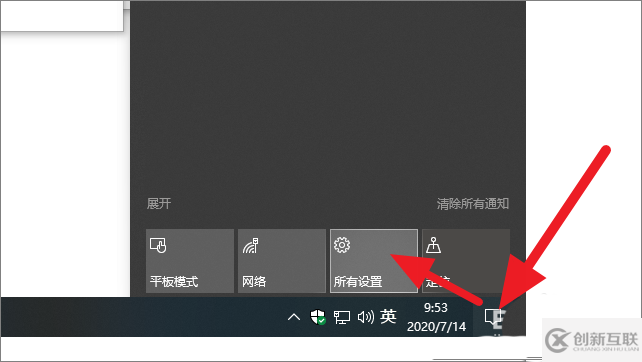
2、进入设置后,接着点击并进入【账户】按钮
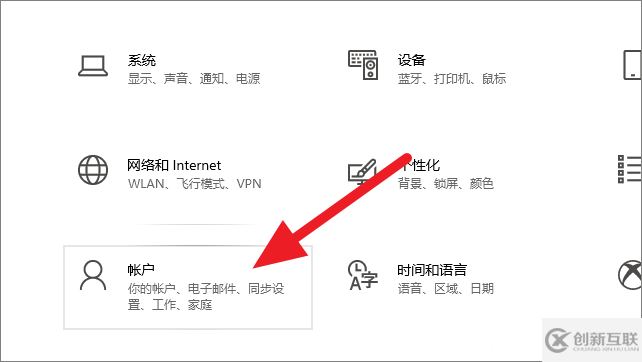
3、进入账户设置界面后,点击右侧栏的【家庭和其他用户】按钮
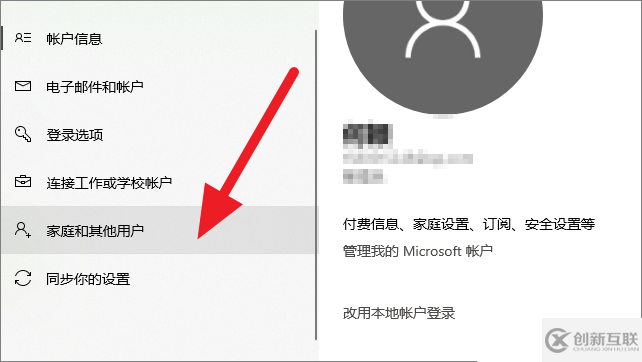
4、 点击上述按钮后,再点击右侧界面的【添加家庭成员】
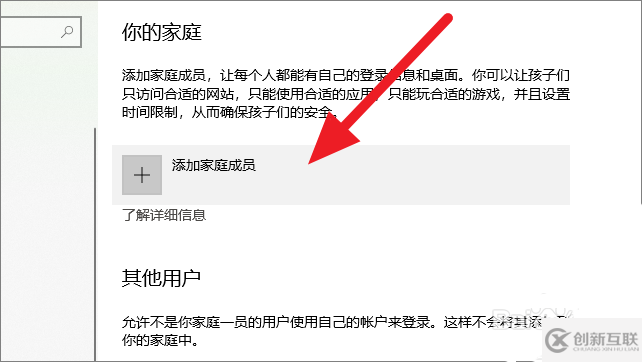
5、然后会弹出添加家庭成员窗口,我们按照页面的提示就能完成添加儿童账户
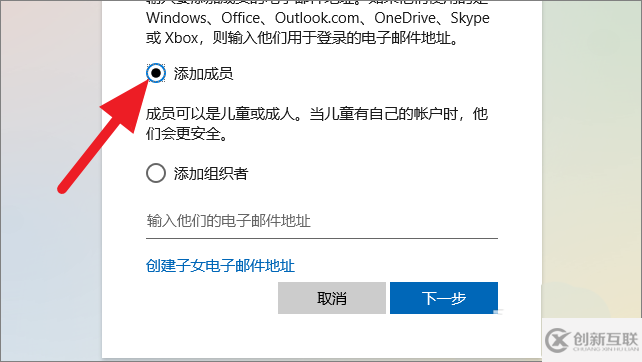
6、在打开的账户设置页面,点击左边导航菜单里的【家庭和其它人员】标签,在它右边的子页面中点击“添加家庭成员”前小方框里的“+”号来新增儿童账户。
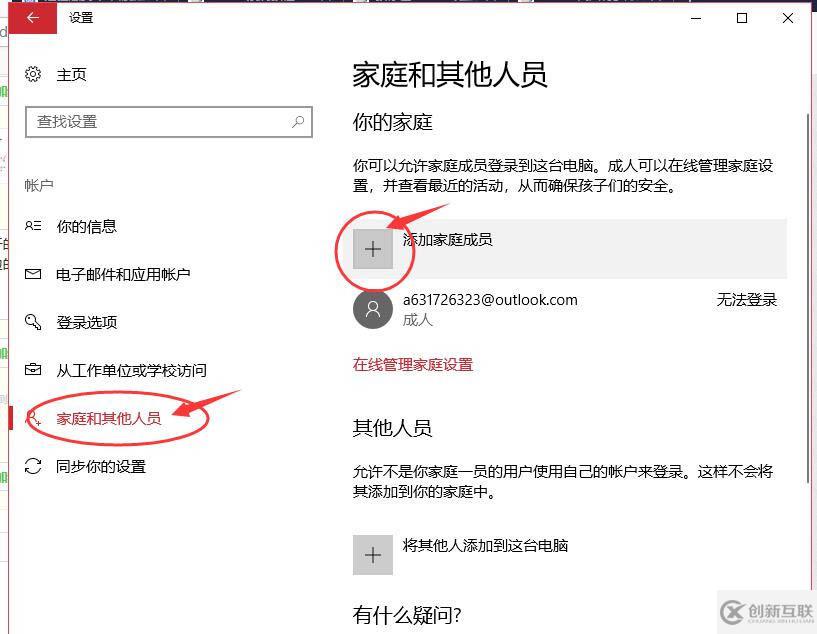
7、在弹出的窗口中,点击“添加儿童”的选项,如果有儿童的邮箱话,就在输入框里填写儿童的电子邮箱地址,当然也可以选择“我想要添加的人没有电子邮箱地址”选项,选择这个选项话win系统会自动联网给你创建邮箱账户。
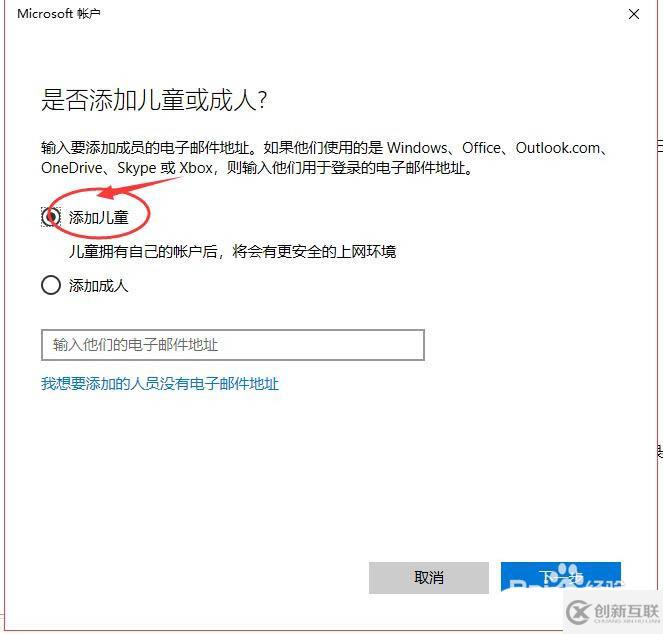
8、请按照页面要求填写注册用户资料,输入完毕后点击底部的“下一步”按钮
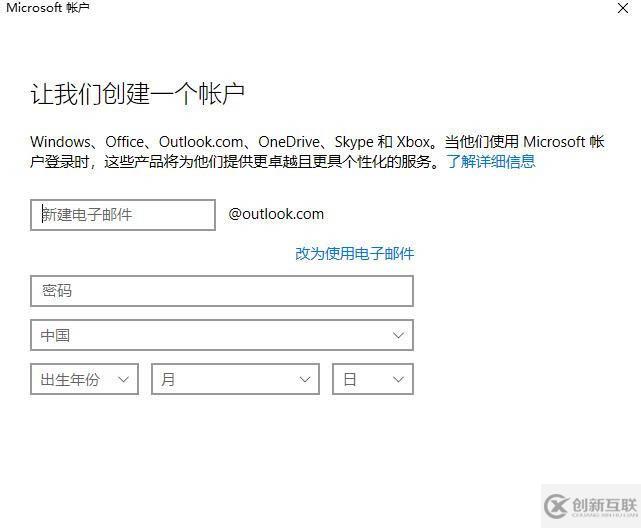
9、一步一步按照要求填写,直到注册步骤完成,最后点击“关闭”按钮。
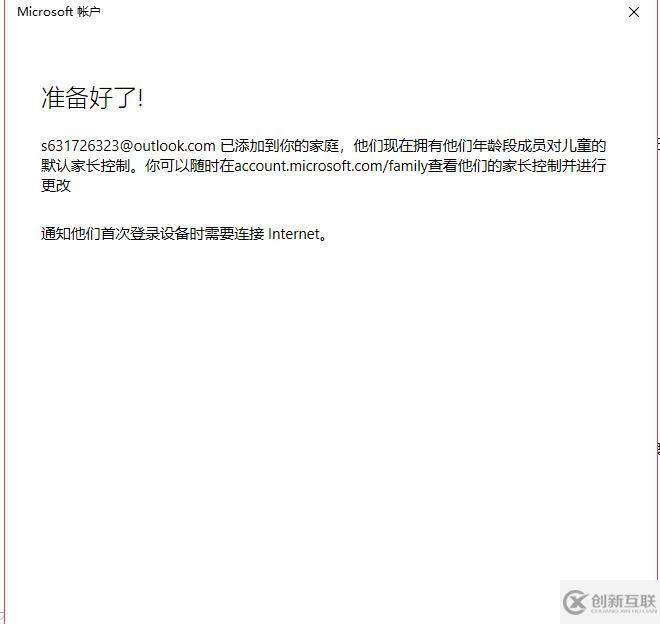
10、然后返回当前页面,在家庭账户下我们看到我们新增的儿童账户添加了进去,说明儿童账户模式增加成功。小孩以后上网就可以用这个新增加的儿童账户登录上网。
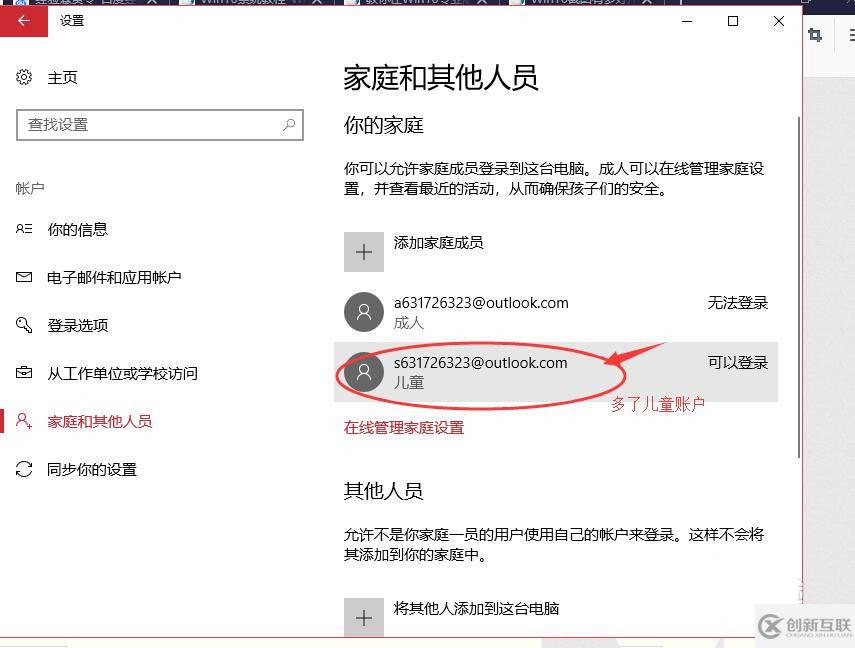
11、最后添加好儿童账户后,家长就可以对儿童账户进行控制,保护好孩子的上网安全
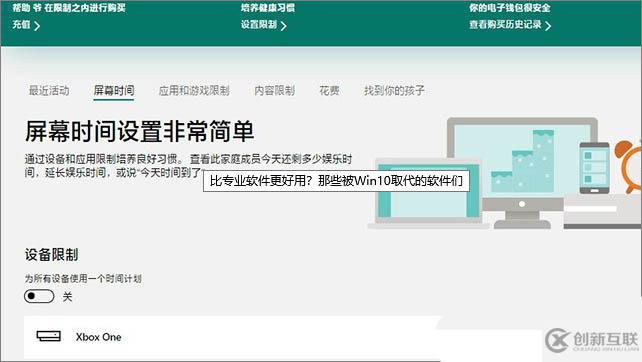
感谢各位的阅读!关于“ win10如何添加儿童账户并管理”这篇文章就分享到这里了,希望以上内容可以对大家有一定的帮助,让大家可以学到更多知识,如果觉得文章不错,可以把它分享出去让更多的人看到吧!
本文名称:win10如何添加儿童账户并管理
分享路径:https://www.cdcxhl.com/article36/ggoopg.html
成都网站建设公司_创新互联,为您提供静态网站、软件开发、品牌网站制作、网站设计公司、企业网站制作、网站排名
声明:本网站发布的内容(图片、视频和文字)以用户投稿、用户转载内容为主,如果涉及侵权请尽快告知,我们将会在第一时间删除。文章观点不代表本网站立场,如需处理请联系客服。电话:028-86922220;邮箱:631063699@qq.com。内容未经允许不得转载,或转载时需注明来源: 创新互联

- 上海高端网页设计公司有哪些? 2020-12-27
- 如何找到适合网页设计公司与心目中的网站 2019-12-01
- 上海网页设计公司如何把企业网站打造成品牌 2020-11-17
- 【成都网页设计公司】怎么样判断一个网站seo是 2016-11-12
- 为您的网页设计公司吸引更多客户的5种方法 2022-10-19
- 网页设计公司完成的作品越多,代表品质越好吗? 2019-03-17
- 北京网页设计公司 2021-05-19
- 成都网页设计公司打造网页的关键 2016-10-22
- 成都网页设计公司一般都具备哪些特性? 2016-10-07
- 网页设计公司需要哪些必要的软件来设计网页 2016-11-15
- 高端网页设计公司经验分享 2022-07-14
- 如何在网上找到成都网页设计公司 2016-01-25